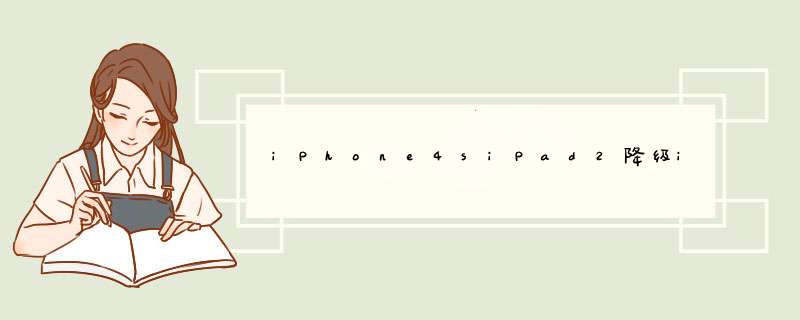
iPhone4s之所以还能够降级到iOS613,是因为通过OTA升级到iOS613的验证仍然没有关闭&mdsh;—但是也仅限iPhone4s和iPad2,因为同采用A5芯片的iPodtouch5已经不在验证的支持之列。这么给力的方案,主要归功于一款名为odysseusOTA的命令行工具,接下来是我为大家收集的iPhone4s/iPad2降级iOS613教程详解,希望能帮到大家。
iPhone4s/iPad2降级iOS613教程详解
一、你需要准备这些东西来完成降级工作
1一台能正常刷机的iPhone4S(必须处于83系统 且已经越狱)如果没有越狱,请查看本站iOS83完美越狱教程。
2一台正常工作、能联网的Mac
3一根数据线
4下载iPhone4s_iOS6固件:(百度网盘下载)
5下载降级工具odysseusOTA:
6下载buildsh链接库编译文件:(百度网盘下载)
下载的以上文件全部拖到Mac系统桌面(Desktop),降级工具(odysseusOTA-v101zip)拖到桌面进行解压得到odysseusOTA文件夹,其中包含2个文件夹,1个文件
7下载iTunes For Mac并安装 -> 打开Safari(浏览器 在桌面下方),打开百度,搜索“iTunes”,Mac版就在很显眼的位置,下载后安装,整个过程完全傻瓜式,本教程不再赘述。
8编译链接库
81 点击Mac左下角的小火箭图标,输入“终端”进行搜索,然后打开“终端”。
82 在“终端”窗口内输入以下命令并回车(复制粘贴即可,每一行复制粘贴并回车一次,下同,为了避免看错行而导致降级失败,每句命令之前写了这是第几行,请不要复制上)
第1行 cd ~/Desktop
第2行 /buildsh
输入上述两条命令自动开始编译链接库文件,所需时间较长,等待完成后进行下一步。
9安装插件(Cydia安装插件较简单 过程不再详细描述 不会自行百度),请打开手机中的Cydia(确保你的iPhone4S处于83系统,且已越狱),安装OpenSSH插件。(若搜索不到OpenSSH插件,可以添加 aptfengcom源)
二、进行降级
请确保现在你的Mac桌面上有以下内容:一个名为“odysseusOTA”的文件夹、一个名为“iPhone4,1_613_10B329_Restoreipsw”的固件(确保完全准确),这个时候将手机通过数据线连接电脑就可以了。
1生成自制固件
打开“终端”,在“终端”窗口中输入以下命令并回车
第3行 cd ~/Desktop/odysseusOTA/macos
第4行 /ipsw ~/Desktop/iPhone4,1_613_10B329_Restoreipsw custom_downgradeipsw -bbupdate
->此步所需时间较长,请耐心等待,完成后不要关闭,继续下一步骤
2生成shsh文件
继续在终端窗口输入以下命令并回车
第5行 idevicerestore -t custom_downgradeipsw
3提取pwnediBSS
继续在终端窗口输入以下命令并回车
第6行 /xpwntool `unzip -j custom_downgradeipsw 'Firmware/dfu/iBSS' | awk '/inflating/{print $2}'` pwnediBSS
4向设备复制文件
继续在终端窗口输入以下命令并回车
第7行 scp pwnediBSS /kloader root@你的设备IP:
特别注意:此步需要你的设备IP,请自行修改。请打开手机->设置->无线局域网(Wi-Fi),点击所连接WiFi右侧的小箭头即可查看到设备IP。 另外不要忘记这条命令末尾的冒号。
41 输入上面的命令以后会要求你输入密码来登录 请手动输入默认密码:alpine(密码在你输入的时候屏幕上是不会显示的),然后回车。
42 继续输入下列命令
第8行 ssh root@你的设备IP
输入上面的命令以后会要求你输入密码来登录 请手动输入默认密码:alpine(密码在你输入的时候屏幕上是不会显示的),然后回车。
43 此时你已经登录到手机ssh,下面继续执行命令
第9行 /kloader pwnediBSS
输入这条命令以后稍等几秒你的手机屏幕就会变黑,此时手机已经进入DFU模式
现在重新打开一个终端窗口(按照前面的 方法 ),输入下列命令
第10行 cd ~/Desktop/odysseusOTA/macos
第11行 idevicerestore -w /custom_downgradeipsw
现在,你应该马上就可以看到手机出现iOS6经典的苹果Logo了,静静等待几分钟,然后享用吧。
看了“iPhone4s/iPad2降级iOS613教程详解”还想看:
1 PPT2010版本的大纲升级、降级工具菜单使用教程
2 PPT2010大纲升降级工具菜单使用图文教程
3 iPad mini iOS81怎么降级iOS712
1、首先将ipad与电脑连接,然后打开。
2、首先点击左下方备份恢复数据选项,因为系统降级是无法直接保留用户资料降级的,所以,得首先备份。
3、在备份界面,要选择左下角的分类备份,选择全备份可能无法完全恢复,所以,点击左下角的分类备份开始备份即可。
4、然后,在如下界面可以看到当前可以降级到的系统,可以降级到ios114,也可以选择113,然后点击右侧的下载即可。
5、下载固件完成后,点击标,即可开始降级,记住,不要点击左侧的保留用户资料。
6、降级成功后,进入恢复界面,将刚才备份的文件恢复到ipad即可。
7、降级时需要注意数据的备份与恢复,不然容易导致数据丢失,所以一定要提前备份。
win系统降级mini2的步骤:
1、连接苹果iPadmini2,让设备进入DFU模式。
2、打开工具,点击Select1033iPSW,选1033的固件,等待固件准备好。
3、接下来点击Downgrade,会提示恢复将会清空所有数据是否继续,点击Continue。
4、选择降级漏洞ExploitSelection,如果电脑是2011年以前的Mac,那么选择ipwndfu,否则玄烨品果推荐选择pwunedDFU模式。
5、此时工具开始自动调用漏洞开始降级,等待自动降级。如果降级过程Faile漏洞调用失败,那么需要重新进入DFU模式,再次降级。提示如果漏洞调用过程中,手机自动开机了,那么说明失败,再次重试。
6、此时成功降级的话,手机会先进入红色屏幕状态,再次开始走进度条,表示已经开始降级了,耐心等待。
7、降级完成后,重新设置新手机,降级完成。
8、注意第4步调用漏洞后,不是每次都能成功,具体看个人的电脑情况,失败十几次也是有可能。如果手机屏幕变红色就是成功了。
下载好原版1033固件,可以在爱思助手下载你IPAD适用的版本; 2Python版本,升级到38以上; 3打开Leetdown软件,建议下载最新版; 4将iPad mini2进入DFU模式,注意不是恢复模式,而是DFU模式,然后点击“Downgrade”; 5点击“Continue” 6如果你的电脑是2011年以前的,选择ipwndfu,否则选择pwunedDFU模式; 7苹果电脑最好是14年后的 8跑完进度条,成功。
最近比较少关心苹果产品了,降级是可以的,但是按照现在来看根据经验苹果因该还没有关闭iOS10,应该可以降级回去ios10,之前要获得你的iPad mini2 的SHSH的文件,然后就可以降级了方法有好几种,1你可以试一下自己去下载ios10 的安装包,然后打开itunes,按住shift点击恢复,然后选择你的ios10(这个方法在前期可以,现在ios11出来很久了,可能不太行了)。2去下载redsnow(有点记不太清楚),从里面可以提取出来shsh文件。里面的具体步骤,有提示(英文的),我自己是很久前从ios7降回区ios6,把朋友的将回去ios4(不如7)后来的手机就是ios9的了(买到手就是9,没有办法将回去之前)。
欢迎分享,转载请注明来源:品搜搜测评网

 微信扫一扫
微信扫一扫
 支付宝扫一扫
支付宝扫一扫
